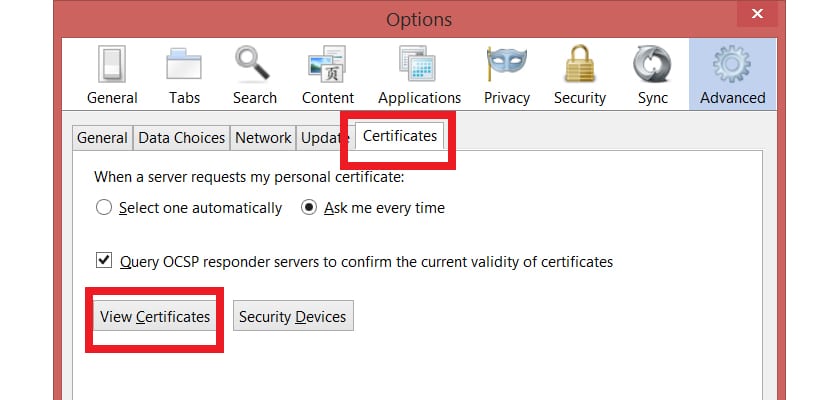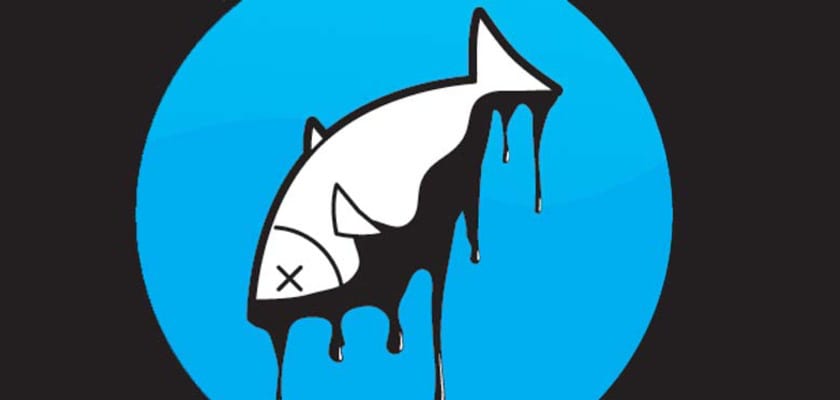
Puede que la palabra Superfish no te sonara hasta que ha comenzado a ser popular esta semana. Se trata de un adware que ha perjudicado a los usuarios de Lenovo. La compañía ha estado comercializando una serie de equipos con este «adware» que sirve en bandeja nuestra información personal a cualquier hacker. Es importante conocer qué es Superfish y cómo afecta a los equipos que integran este adware, ya que si tienes un ordenador Lenovo con Superfish es aconsejable que elimines el programa cuanto antes.
En un principio, desde Lenovo guardaron silencio y no se pronunciaron acerca de este asunto, a pesar de que existían decenas de pruebas publicadas por sus usuarios en todas partes. Finalmente, hace dos días, varios portavoces de la compañía reconocían la existencia de Superfish en sus equipos y pedían disculpas por ello. Horas más tarde, Lenovo ha lanzado una herramienta que ayudará a todo usuario a acabar con Superfish rápidamente. En esta guía respondemos a las preguntas más frecuentes relacionadas con Superfish y os mostramos cómo retirar el adware.
¿Qué es Superfish? ¿Cuáles son sus riesgos?
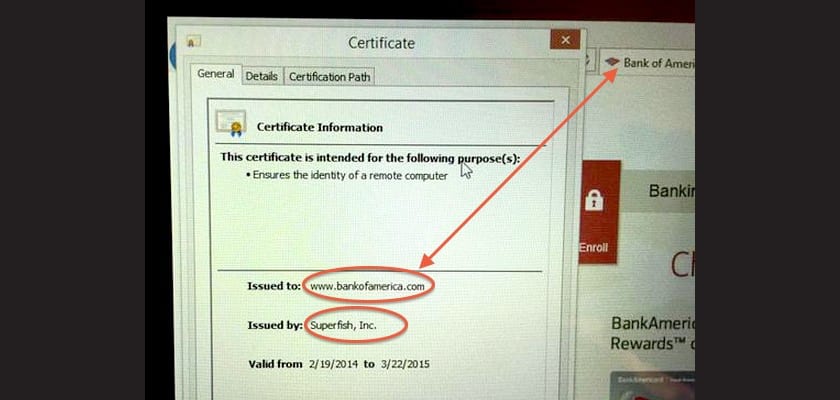
Comenzamos este apartado recogiendo las declaraciones de los portavoces de Lenovo. Según estas fuentes oficiales, «la compañía instaló Superfish en beneficio de los usuarios, para que pudieran encontrar una experiencia de navegación con un mayor nivel de personalización«. Desde Lenovo han asegurado que no eran conscientes de todos los peligros de seguridad que conllevaba utilizar este adware. Los expertos de Lenovo solo se dieron cuenta de los peligros de Superfish una vez que empezaron a desmontarlo el pasado jueves día 19 de febrero . Superfish es una aplicación destinada a ayudar a los usuarios a comprar. Esta aplicación inyecta banners y enlaces en la navegación, algo que puede resultar de suma incomodidad a más de un usuario.
Superfish es un adware capaz de instalar sus propios certificados de seguridad, lo que le ayuda a saltarse algunos estándares HTTPS de conexión web. La manera que tiene este adware de cifrar la información es tan débil que por el camino deja decenas de agujeros de seguridad abiertos, exponiendo nuestra información. Cualquier hacker podría hacer uso de estas vulnerabilidades para robar datos de acceso al correo de las víctimas e incluso tendrían las puertas abiertas para acceder a las cuentas bancarias. Llegados a este punto podemos confirmar que el peligro de Superfish es más que evidente.
Un día después de que el escándalo saliera a la luz, el gobierno de los Estados Unidos emitía un comunicado de ciberseguridad recomendando a todos los usuarios de Lenovo eliminar el adware. El Departamento de Seguridad Nacional llegó a calificar este software de «spyware«.
Peter Hortensius, CTO de Lenovo, ha asegurado que «Superfish no ha sido utilizado para atacar la seguridad de los usuarios». El CTO ha añadido que «es importante comprender que no todos los programas disponibles van a ser del interés de todo el mundo. Utilizamos Superfish pensando que sería de interés para ciertas personas, pero evidentemente nunca llegamos a pensar que tendría efectos indeseables».
La siguiente cuestión lógica sería plantear si Superfish ha llegado a afectar a los usuarios. Por el momento no hay pruebas evidentes de ello. Un experto de seguridad ponía de manifiesto el viernes lo que se podía llegar a hacer aprovechando estos agujeros que el programa dejaba al descubierto. Sin embargo desde Lenovo no han podido garantizar, al menos por ahora, si los hackers han estado haciendo uso de estas brechas de seguridad.
¿Ha obtenido Lenovo beneficios a través de Superfish?

La compañía se ha sometido a grandes críticas durante las últimas horas por defender su postura inicial: que esta aplicación había sido instalada en beneficio de los usuarios, cuando realmente Lenovo se estaría llevando una comisión por cada «click» o compra de los usuarios afectados. Pues bien, ningún representante de la compañía ha querido confirmar o desmentir si, efectivamente, se han obtenido beneficios económicos a través de la herramienta de compras. En vez de dar información transparente al respecto, la compañía ha optado por barrer hacia otro lado: «Nunca hemos forzado a ningún usuario a instalar Superfish. Cada uno tenía que confirmar la instalación haciendo click en un Sí«, ha insistido Peter Hortensius.
¿Qué hay de aquellos usuarios más inexpertos que no sabían exactamente para qué servía Superfish o aquel típico usuario que pulsa «Sí» en todo sin leerse bien las cosas? La actitud de Lenovo parece un tanto turbia en este aspecto y no deja las cosas claras.
¿A qué equipos afecta Superfish?
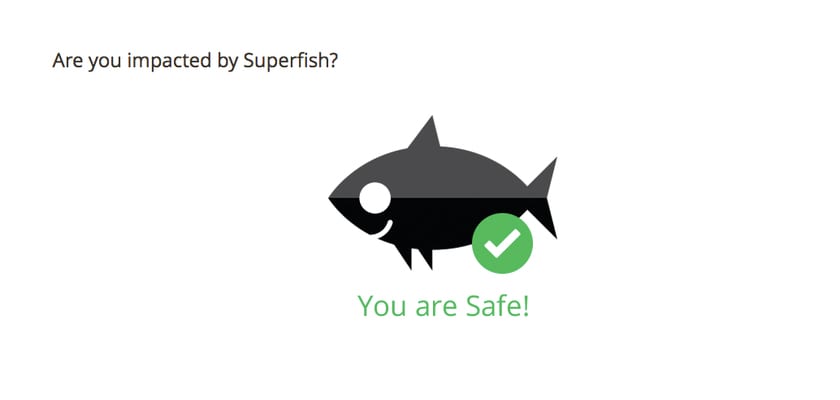
Lenovo aseguró desde un primer momento que Superfish no fue instalado en smartphones, tablets o equipos comercializados en el mundo empresarial. En este último caso, las repercusiones habrían sido incluso mayores, ya que toda la información confidencial de las empresas afectadas podría haber estado expuesta a los ataques de cualquier hacker.
La compañía ha lanzado un listado completo y transparente en el que se indica todos los equipos en los que instaló Superfish de fábrica. Aquí lo tenéis:
G Series: G410, G510, G710, G40-70, G50-70, G40-30, G50-30, G40-45, G50-45
U Series: U330P, U430P, U330Touch, U430Touch, U530Touch
Y Series: Y430P, Y40-70, Y50-70
Z Series: Z40-75, Z50-75, Z40-70, Z50-70
S Series: S310, S410, S40-70, S415, S415Touch, S20-30, S20-30Touch
Flex Series: Flex2 14D, Flex2 15D, Flex2 14, Flex2 15, Flex2 14(BTM), Flex2 15(BTM), Flex 10
MIIX Series: MIIX2-8, MIIX2-10, MIIX2-11
YOGA Series: YOGA2Pro-13, YOGA2-13, YOGA2-11BTM, YOGA2-11HSW
E Series: E10-30
Lenovo no ha llegado a indicar el número exacto de equipos que podrían haberse visto afectados y al parecer desde la compañía no tienen intenciones de hacer esta cifra pública. Otra manera de saber si tu ordenador se encuentra «infectado» es utilizando este test creado por Filippo Valsorda, experto en seguridad.
¿Qué debo hacer si mi ordenador tiene instalado Superfish?
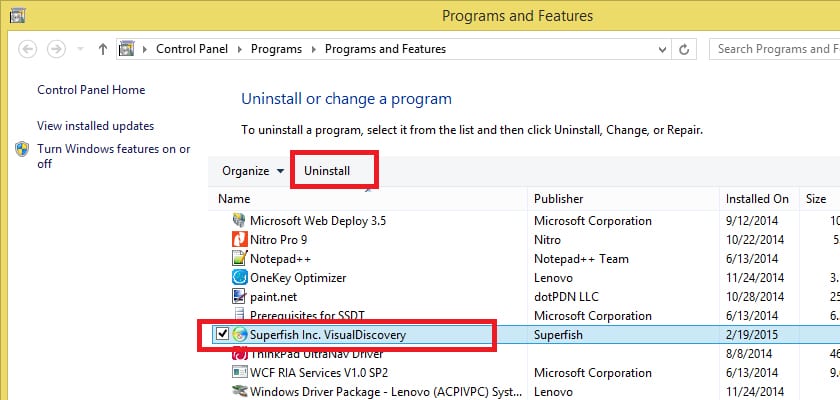
Desde Lenovo se han puesto las pilas en este asunto. En un principio, la compañía emitió un comunicado en el que daban instrucciones acerca de cómo desinstalar Superfish manualmente, pero añadía que su equipo de expertos en software ya se encontraban desarrollando una herramienta que se encargara de realizar todo el proceso de manera automática.
El programa para eliminar Superfish ya está disponible y lo podemos encontrar en la página web oficial de Lenovo. Una vez descargado, la herramienta se encargará no solo de eliminar Superfish, sino que también se encargará de cerrar todos los agujeros de seguridad que el adware haya dejado en nuestros navegadores.
¿Qué ocurre con aquellas personas que desconozcan todo lo que ha sucedido con Superfish a lo largo de la semana? Lenovo está trabajando de manera conjunta con Microsoft y McAfee para que sus herramientas de seguridad detecten el adware y lo pongan en cuarentena. De hecho, Microsoft ha actualizado ya sus bases de datos para encargarse de bloquear Superfish en los equipos afectados. Así las cosas, el problema se solucionará prácticamente solo, para todo aquel que no haya visto información alguna al respecto.
Cómo eliminar Superfish manualmente
Si prefieres acabar con Superfish tú mismo, los pasos a seguir son sencillos. Lo primero que haremos será desinstalar el programa. Para ello iremos a la opción de búsqueda en nuestro equipo Windows e introduciremos «Eliminar Programas», pulsa sobre «Agregar o eliminar programas». En el listado localiza este nombre: «Superfish Inc. Visual Discovery» y haz click sobre «Desinstalar».
Tras desinstalar el programa puede que algunos de sus certificados todavía permanezcan almacenados en los navegadores. Para eliminar dichos certificados de Internet Explorer, Google Chrome, Opera, Safari y Maxthon, abre la búsqueda he introduce «Certificados»: pulsa sobre «Gestionar los certificados del ordenador». Si te aparece un mensaje de seguridad de Windows preguntándote si quieres autorizar cambios pulsa sobre «sí».
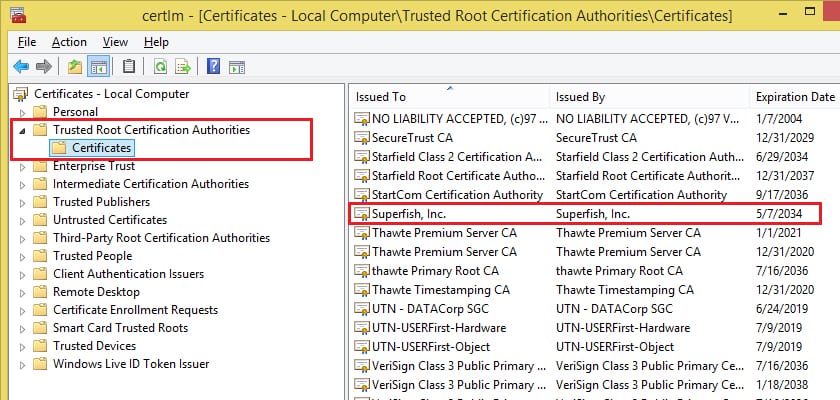
En la nueva ventana, busca la carpeta en la que pone «Entidades de certificación raíz de confianza» y en la parte derecha de la ventana busca Superfish. Haz click con el botón derecho del ratón y elimínalas.
Para eliminar los certificados en Firefox, accede a los ajustes del navegador, vete a Opciones- Avanzado. Pulsa sobre la pestaña de «Cerficiados» y a continuación en «Ver Certificados». Bajo el apartado «Authorities» encuentra Superfish y elimina manualmente todos esos certificados.
Tu ordenador habrá quedado limpio.